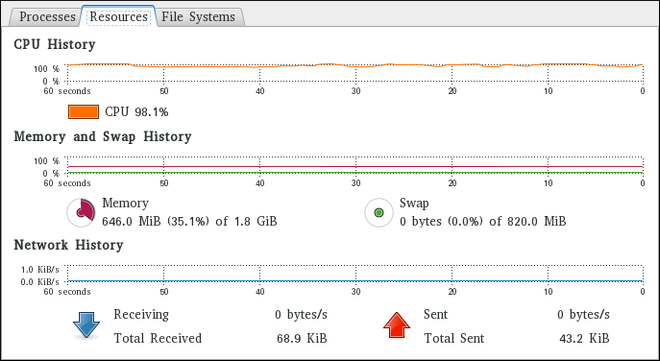18.2. Afficher l'utilisation de la mémoire
18.2.1. Utiliser la commande free
Copier lienLien copié sur presse-papiers!
La commande
free permet d'afficher la quantité de mémoire libre et utilisée sur le système. Pour faire cela, veuillez saisir ce qui suit dans une invite de shell :
free
free
La commande
free fournit à la fois des informations sur la mémoire physique (Mem) et sur l'espace swap (Swap). Elle affiche le montant de mémoire total (total), ainsi que le montant de mémoire utilisée (used), la mémoire libre (free), la mémoire partagée (shared), les mémoires tampon et cache ajoutées ensemble (buff/cache), et ce qui reste de disponible (available). Exemple :
free
total used free shared buff/cache available
Mem: 1016800 727300 84684 3500 204816 124068
Swap: 839676 66920 772756
~]$ free
total used free shared buff/cache available
Mem: 1016800 727300 84684 3500 204816 124068
Swap: 839676 66920 772756
Par défaut,
free affiche les valeurs en kilo-octets. Pour afficher les valeurs en méga-octets, veuillez ajouter l'option de ligne de commande -m :
free -m
free -m
Par exemple :
free -m
total used free shared buff/cache available
Mem: 992 711 81 3 200 120
Swap: 819 65 754
~]$ free -m
total used free shared buff/cache available
Mem: 992 711 81 3 200 120
Swap: 819 65 754
Pour obtenir une liste complète des options de ligne de commande disponibles, veuillez consulter la page man de free(1).
18.2.2. Utiliser l'outil de surveillance du système « System Monitor »
Copier lienLien copié sur presse-papiers!
L'onglet Ressources de l'outil System Monitor permet d'afficher la quantité de mémoire libre et utilisée sur le système.
Pour lancer l'outil System Monitor à partir de la ligne de commande, veuillez saisir
gnome-system-monitor à l'invite de shell. L'outil System Monitor apparaît. Alternativement, si le bureau GNOME est utilisé, appuyez sur la touche Super pour aller sur la « Vue d'ensemble des activités », saisissez System Monitor puis appuyez sur Entrée. L'outil System Monitor apparaît. La touche Super peut se trouver sous diverses formes selon le clavier ou du matériel, mais le plus souvent, il s'agit de la touche Windows ou de la touche de Commande, habituellement à gauche de la Barre d'espace.
Cliquez sur l'onglet Ressources pour afficher l'utilisation de la mémoire système.
Figure 18.2. System Monitor — Ressources
Dans la section Historique de la mémoire et de l'espace swap, l'outil System Monitor affiche un représentation graphique de l'historique d'utilisation de la mémoire et de l'espace swap, ainsi que le montant total de mémoire physique (Memory) et d'espace swap (Swap), et la quantité en cours d'utilisation.